Dans cette ère numérique, les gens adorent enregistrer divers fichiers comme des photos, de la musique, des films, etc. sur un minuscule mais puissant périphérique de stockage: la carte SD. Cependant, ce périphérique portable risque également de perdre des données, comme tout autre périphérique de stockage. Cette page vous montrera 5 problèmes auxquels vous pourriez être confronté lorsque vous utilisez des cartes SD et partagera avec vous un tutoriel complet pour réparer les cartes SD altérées ainsi que les autres erreurs des cartes SD sans tracas.
Une brève introduction aux cartes SD
Les cartes SD représentent les périphériques de mémoire flash les plus pratiques avec leur petite taille, leur vitesse de transmission de données rapide, leur connectabilité à chaud et ainsi de suite. Vous avez probablement utilisé de nombreuses cartes SD pour vos appareils portables, comme les téléphones, les appareils photo numériques et les lecteurs multimédia, mais il se peut que vous ne compreniez pas très bien les différentes cartes SD. C'est pourquoi cette partie présente brièvement ce périphérique.
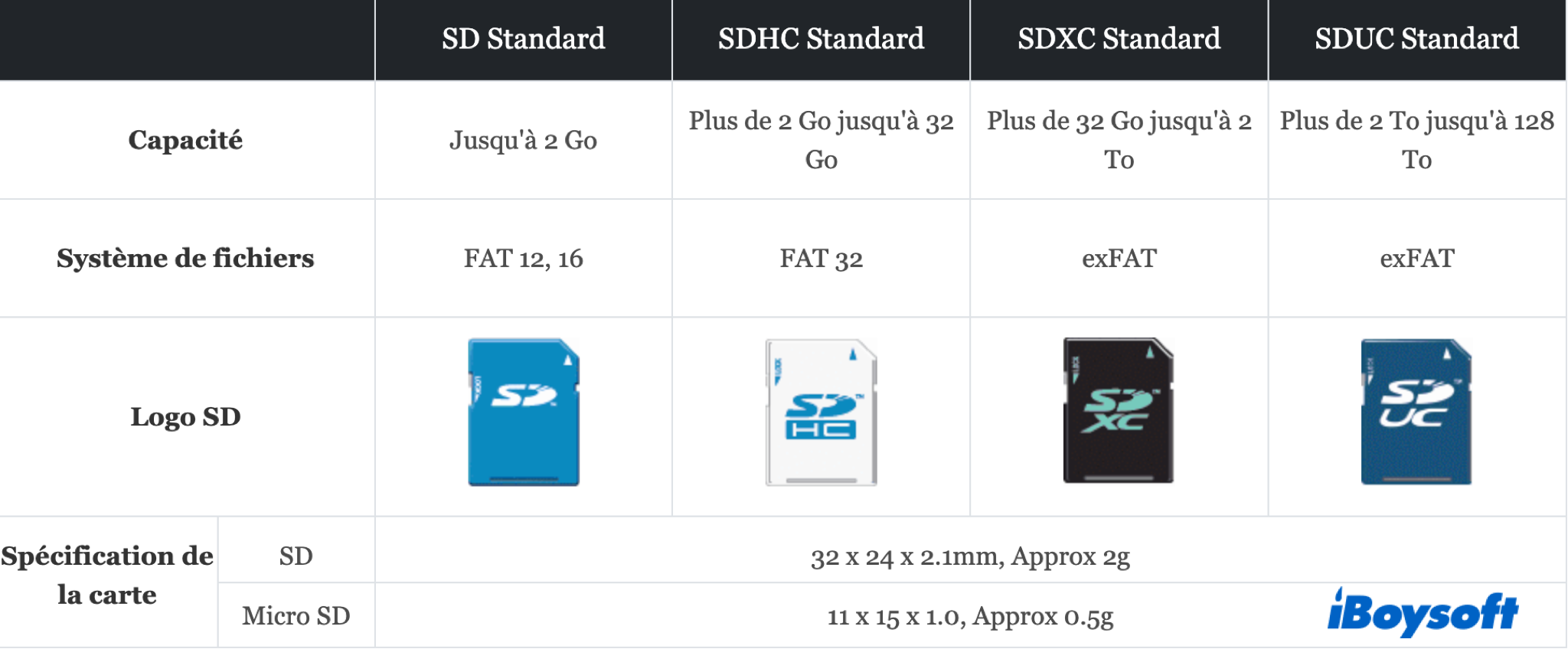
Comme vous pouvez le constater, les types de cartes SD varient en fonction des spécifications et de la capacité. Les gens utilisent généralement des cartes SD standard dans leurs appareils photo et PC, et des cartes micro SD dans leurs téléphones, Nintendo Switch, etc. La carte micro SD est fabriquée avec des spécifications plus modestes que son homologue SD et est un peu plus chère en raison des difficultés de fabrication.
En général, vous pouvez accéder aux données de votre carte SD tant que votre appareil électronique possède un emplacement pour carte SD, ou vous devez acheter un adaptateur ou un lecteur de carte.
Néanmoins, les gens perdent souvent leurs données importantes stockées sur des cartes SD pour diverses raisons. Cela est particulièrement décourageant lorsque vous n'avez pas de sauvegarde, à l'image de la question posée par la communauté Microsoft ci-dessous.
J'ai récemment transféré quelques fichiers importants sur une carte SD. Mais plus tard, quand j'ai vérifié, une fenêtre est apparue et ça disait qu'elle devait être formatée (quoiiiiiii!) pour une erreur de volume, quelque chose de ce genre. Je veux savoir si je peux encore récupérer mes fichiers, ou si j'ai fait quelque chose de mal à cette carte SD. Quelqu'un peut-il me donner une liste de ce qui a pu se passer ou des conseils sur la récupération des données sur une carte SD? Je vous remercie!
---Un témoignage de la communauté Microsoft
Comment récupérer les données depuis des cartes SD altérées/inaccessibles?
D'autres situations peuvent également entraîner une perte de données sur votre carte SD. Par exemple, une carte SD peut être altérée, devenir inaccessible, ou même être formatée par vous-même par erreur, de sorte que vous n'avez pas accès aux fichiers sur cette carte SD et que vous devez avoir recours à un logiciel de récupération de données sur les moteurs de recherche.
Cependant, les choix sont si nombreux que vous ne savez pas lequel est le meilleur. Êtes-vous perdu? Vous pouvez vous détendre, car vous saurez quel est le meilleur logiciel de récupération de données sur carte SD dans la partie suivante.

Comment récupérer des photos supprimées depuis des cartes SD sous Mac?
Ce guide complet vous explique comment récupérer des fichiers supprimés ou des photos depuis des cartes SD sous Mac. Read more >>
Quel est le meilleur logiciel de récupération de données sur carte SD?
La fonctionnalité nécessaire du logiciel complet et multifonctionnel de récupération de données sur carte SD est la possibilité de récupérer vos fichiers perdus/supprimés depuis des cartes SD dans de nombreuses situations.
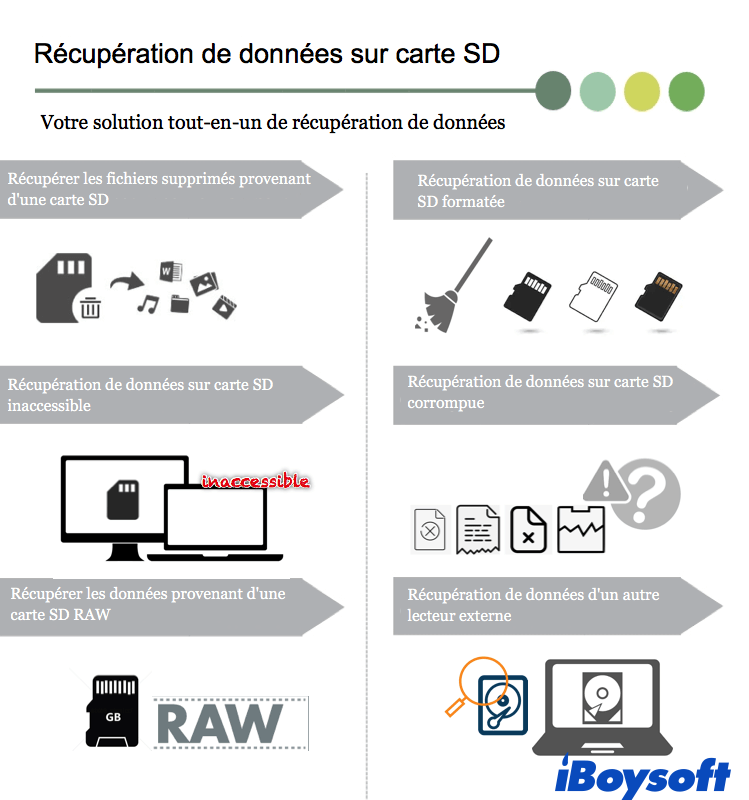
Voici iBoysoft Data Recovery. Vous avez accidentellement supprimé des fichiers depuis une carte SD? Les cartes SD deviennent subitement inaccessibles, RAW, ou altérées? Tant que votre carte SD n'est pas physiquement endommagée, ce logiciel gratuit de récupération de données sur carte SD pourrait récupérer vos fichiers de la source du problème qui a touché votre carte SD, annuler la suppression des documents, fichiers, vidéos, audio, musique ainsi que récupérer des e-mails provenant de vos périphériques de stockage portables.
Meilleure récupération de données gratuite sur carte SD
- Récupérer tout type de fichiers sur PC
- Récupérer les données depuis des lecteurs internes et externes
- Récupérer les données depuis une partition formatée/RAW/supprimée
- Récupérer les données depuis une partition cryptée Bitlocker
- Prise en charge de la récupération de données sur des lecteurs formatés NTFS, exFAT et FAT32
- Compatible avec Windows 10/8/7/Vista/XP et Windows Serveur 2019/2016/2012/2008/2003
Read-only & risk-free
Hormis la récupération de données sur carte SD, iBoysoft est un outil puissant pour la récupération de données depuis disques durs externes, disques durs, clé USB, cartes CF, cartes mémoire, et pour la récupération de fichiers perdus/supprimés depuis des lecteurs cryptés Bitlocker, etc.
Vous pouvez récupérer les photos perdues ou supprimées depuis des cartes SD avec ce logiciel et nous vous proposons ici une image infographique.
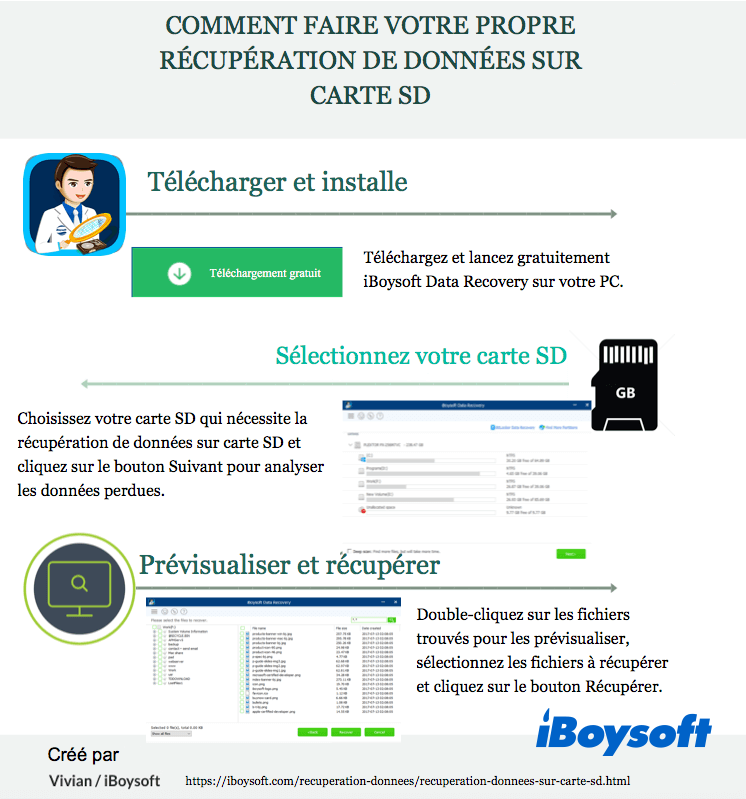
Étapes pour récupérer les données depuis des cartes SD altérées/inaccessibles
- Téléchargez, installez et lancez gratuitement iBoysoft Data Recovery sur votre ordinateur.
- Sélectionnez votre carte SD depuis la liste des lecteurs et cliquez sur "Suivant" pour analyser les données sur ce lecteur.
- Vous verrez le résultat de l'analyse dans la barre latérale de gauche et vous pourrez les prévisualiser pour vérifier l'état des fichiers en question.
- Choisissez les fichiers à récupérer et cliquez sur "Récupérer" pour les récupérer. N'oubliez pas de les enregistrer sur un autre lecteur en bon état.
PS: Vous pouvez également récupérer des données depuis des cartes SD sous Mac avec iBoysoft Data Recovery for Mac.
Après avoir récupéré les données depuis cette carte SD altérée, vous pouvez reformater ce lecteur en toute sécurité afin de l'utiliser normalement.
Avertissement: Le reformatage effacera les données sur votre carte SD, donc assurez-vous d'avoir une copie de sauvegarde des données si vous avez des fichiers importants sur la carte SD, ou vous pouvez récupérer les données depuis ce lecteur externe avant reformatage.
- Trouvez votre carte SD dans Mon ordinateur/Ordinateur/Ce PC.
- Cliquez avec le bouton droit de la souris sur cette carte SD altérée et choisissez "Formater".
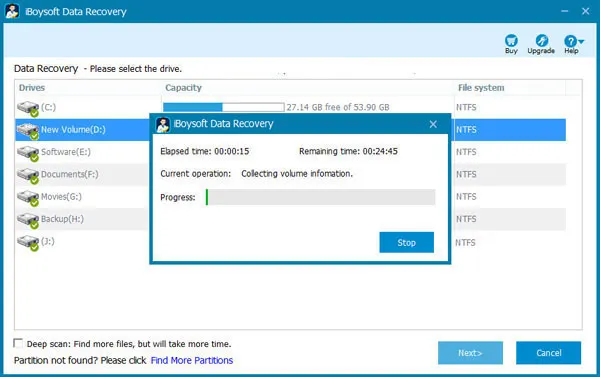
- Attribuez un nom à cette carte SD et remplissez d'autres informations nécessaires comme le système de fichiers, la taille allouée de l'unité.
- Cochez la case "Formatage rapide" et cliquez sur "OK" pour le reformater.
Les 5 erreurs les plus courantes sur les cartes SD
Cette section énumère les 5 situations les plus courantes pour lesquelles une récupération de données sur carte SD est nécessaire. Lisez et vérifiez si vous êtes l'une des victimes ayant perdu des fichiers importants depuis des cartes SD. Si c'est le cas, essayez quelques solutions réalisables pour réparer les erreurs de votre carte SD.

1. Cartes SD altérées
Les cartes SD sont sensibles à l'altération pour de nombreuses raisons, comme l'éjection soudaine lorsque vous transférez des fichiers, les attaques de logiciels malveillants, les connexions défectueuses. La plupart du temps, vous ne serez pas en mesure d'accéder aux données sur cette carte SD altérée, et certains symptômes se manifestent pour une carte SD altérée.
- Les fichiers de cette carte SD ont soudainement disparu
- Incapacité d'afficher un fichier comme des images ou une vidéo correctement
- Carte SD vierge lorsque vous y accédez sur PC
- La carte SD est protégée en écriture lorsque vous copiez des fichiers
2. Cartes SD formatées
Si vous recherchez "Comment récupérer les données depuis une carte SD" en ligne, vous trouverez que ce qui suit la récupération de données sur une carte SD altérée est "Comment récupérer les données depuis une carte SD formatée?" Il est vrai que le reformatage de la carte SD peut résoudre certaines erreurs sur celle-ci, mais c'est aussi une décision risquée si vous n'avez pas fait une copie de sauvegarde des données. Les circonstances les plus courantes pour le reformatage sont les suivantes:
- Formatage involontaire.
- Votre carte SD est affectée par un virus.
- Votre carte SD se comporte de manière anormale et ne peut être utilisée pour stocker des données.
3. Carte SD inaccessible
Les messages d'erreur suivants peuvent constituer un feedback sur une carte SD inaccessible.
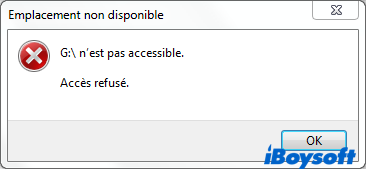
- "E:\ n'est pas accessible. Accès refusé."
- "E:\ n'est pas accessible. Le fichier ou le répertoire est endommagé et illisible."
- "E:\ n'est pas accessible. Le volume ne contient pas de système de fichiers connu. Vérifiez si tous les pilotes de système de fichiers nécessaires sont chargés et si le volume n'est pas endommagé."
- "E:\ n'est pas accessible. Paramètre incorrect."
- "E:\ n'est pas accessible. La structure du disque est endommagée et illisible."
4. La carte SD devient RAW
Un autre cas où vous avez besoin d'une solution de récupération de données sur carte SD est celui où le système de fichiers de votre carte SD est en RAW. Il se peut que vous vous demandiez: "RAW? Dois-je faire cuire ma carte SD?" Non, ce n'est pas cela. Une carte SD RAW signifie que le système de fichiers de votre carte SD n'est pas reconnu par l'OS et vous recevrez les messages suivants lorsque vous essaierez d'ouvrir cette carte SD.
- "Vous devez formater le disque du lecteur *: avant de l'utiliser. Voulez-vous le formater?"
- "Le disque dans le lecteur * formaté. Voulez-vous le formater maintenant?""
5. Impossible de formater la carte SD
Normalement, les cartes SD peuvent être formatées facilement sur un PC Windows ou Android, mais vous pouvez rencontrer des situations dans lesquelles vous ne pouvez pas formater les cartes SD avec un message d'erreur: "Windows n'a pas pu effectuer le formatage". Les raisons sont diverses et la plupart des gens signalent qu'ils ne peuvent pas formater la carte SD en raison des problèmes de carte SD suivants:
- La carte SD est protégée en écriture.
- Il y a des secteurs défectueux sur la carte SD.
- La carte SD est infectée par un virus.
- La carte SD est corrompue en raison d'erreurs du système de fichiers.
À lire:
6. Autres erreurs de carte SD
La pire chose pour vous pourrait être une erreur de carte SD sans que vous ne compreniez ce qui s'est passé, alors que votre carte SD ne fonctionne tout simplement pas normalement. Si vous êtes confronté à certaines erreurs de carte SD, vous pouvez réparer quelques erreurs courantes de carte SD avec les solutions suivantes après avoir récupéré vos données sur la carte SD.
Solution 1: Vérifier la connexion
Il est possible que votre ordinateur ne lise pas votre carte SD en raison d'une connexion défectueuse. La meilleure solution serait de connecter la carte SD à un autre lecteur de carte ou fente, permettant de résoudre le problème de la carte SD en raison d'une connexion défaillante.
Solution 2: Changer la lettre de lecteur de la carte SD
Ce processus de changement de lettre de lecteur visera à charger et réparer le système de fichiers de votre carte SD illisible. Essayez simplement de réparer votre carte SD avec le tutoriel ci-dessous.
- Cliquez avec le bouton droit de la souris sur l'icône Mon Ordinateur (Vista/XP)/Ordinateur (Windows 7/8)/Ce PC (Windows 10) sur le bureau et choisissez Gérer.
- Dans la barre latérale gauche, sélectionnez Gestion de disques sous Stockage.
- Localisez la carte SD en question à l'aide des informations du disque et cliquez avec le bouton droit de la souris pour choisir Changer la lettre de lecteur et le chemin d'accès...
- Suivez l'assistant pour terminer le processus de changement de lettre de lecteur.
Solution 3: Réparer l'erreur de la carte SD avec CMD
Vous pouvez également réparer une carte SD altérée à l'aide de CMD si vous avez confiance en l'invite de commande. Il s'agit d'un utilitaire Windows pouvant vérifier et corriger diverses erreurs du système de fichiers des cartes SD, telles que les secteurs défectueux, les groupements perdus, les fichiers liés, les erreurs de répertoire, etc.
Remarque: Vous pouvez également réparer les erreurs de la carte SD à l'aide de la fonction S.O.S. de l'utilitaire de disque sous Mac, ou en utilisant les commandes Terminal.
- Tapez cmd dans votre champ de recherche Windows et appuyez sur Entrée.
- Cliquez avec le bouton droit de la souris et choisissez Exécuter en tant qu'administrateur.
- Tapez chkdsk *: /f (où * est la lettre de lecteur de votre carte SD) dans la fenêtre d'invite de commandes et appuyez sur Entrée.
- Lorsque la réparation de la carte SD est réussie, tapez "quitter" et appuyez sur Entrée.
Vous pouvez généralement essayer de réparer cette erreur de carte SD par la commande CHKDSK, mais si vous recevez le message "CHKDSK n'est pas disponible pour les lecteurs RAW", vous devrez alors récupérer les données depuis cette carte SD.
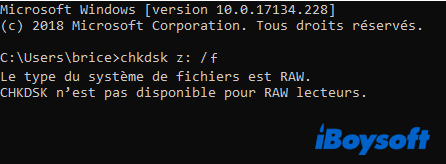
- Si votre carte SD n'est pas affichée sur l'ordinateur, cliquez pour voir comment y remédier.
Conseils pour prolonger la durée de vie de votre carte SD
D'après une recherche, la durée de vie moyenne des périphériques de stockage de mémoire flash est de moins de 5 ans. De ce fait, il est difficile de conserver certains fichiers comme de précieuses photos de famille pendant une période prolongée. De plus, votre carte SD pourrait tomber en panne soudainement pour des raisons inconnues. Même si vous pouvez effectuer une récupération de carte SD lorsque vous êtes confronté à une perte de données, il est toujours nécessaire de prolonger la durée de vie de vos cartes SD sur le long terme. Voici quelques suggestions pour garder votre carte SD en bon état plus longtemps.
1. Toujours éjecter votre carte SD de manière sécuritaire
Assurez-vous de retirer convenablement la carte SD à chaque fois que vous avez terminé de l'utiliser, et vous devez le faire avant d'éteindre des appareils électroniques tels que PC, appareil photo, téléphones portables, etc. Si le fonctionnement de la carte SD est fréquemment interrompu par une interruption soudaine de courant, cela endommagera considérablement sa capacité à lire et à écrire. Supposons simplement que la carte soit bloquée par un petit problème technique, cela ressemblerait à une personne qui s'étouffe avec des arachides.
2. Équiper différents périphériques avec différentes cartes SD
Afin d'éviter des problèmes de système de fichiers incompatibles, comme le système de fichiers RAW, ne partagez pas une seule carte SD avec d'autres appareils électroniques différents.
3. Retirer la carte SD du PC à temps
Lorsque vous avez terminé votre travail sur le PC, ne la laissez pas connectée en permanence à votre ordinateur.
4. Protéger vos cartes SD contre les dommages physiques
Les dommages physiques englobent les environnements chauds, humides, froids, poussiéreux ou magnétiques et les chutes depuis des endroits élevés. Ne courbez ou ne tordez pas votre carte SD, sans quoi même le meilleur logiciel de récupération de données sur carte SD ne pourra résoudre votre problème.
5. Faire une sauvegarde régulière de vos fichiers
En cas de perte de données depuis une carte SD sans raison valable, la sauvegarde constitue toujours le meilleur choix pour la récupération de données sur une carte SD.
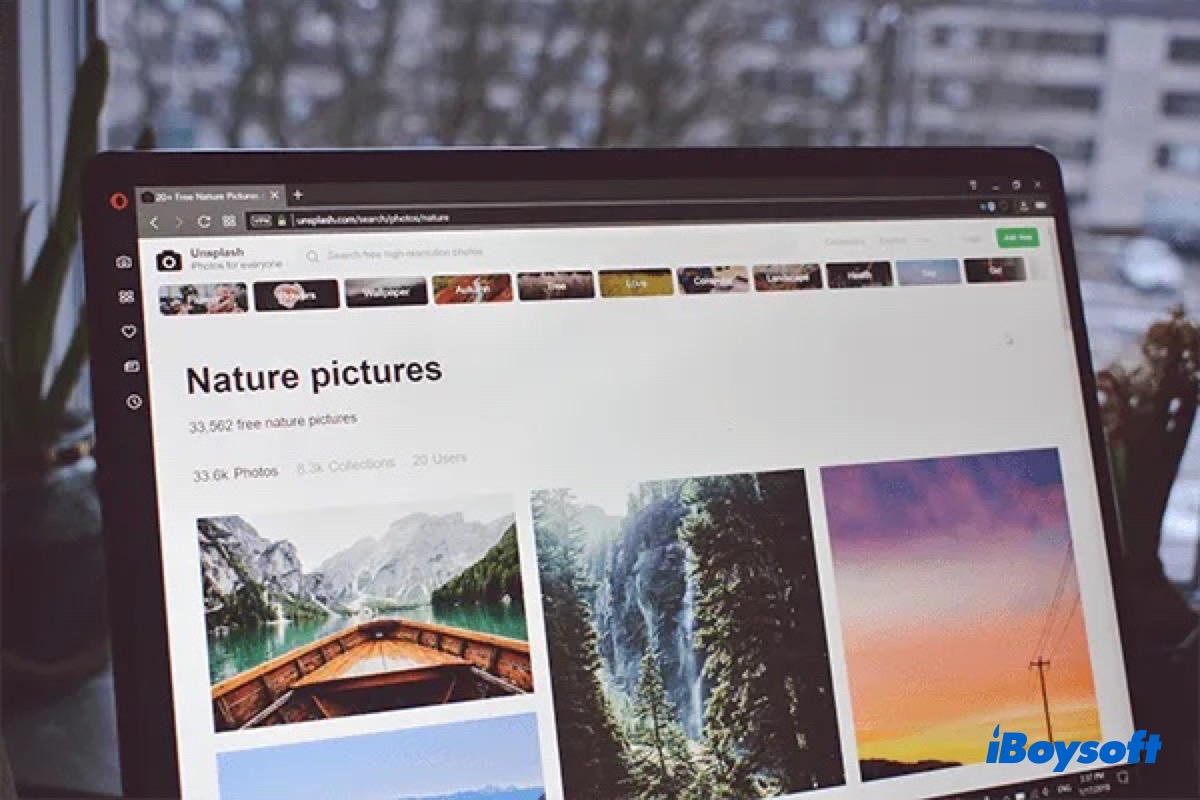
Logiciel de récupération de photos: comment récupérer facilement des photos perdues/supprimées?
Vous pourriez faire face à divers cas susceptibles de vous faire perdre vos précieuses photos de famille, vos photos de travail ou vos images numériques de toutes sortes. cet article va vous montrer comment les récupérer. Read more >>

Comment récupérer les fichiers supprimés depuis des cartes SD sans logiciel?
Pour de nombreuses raisons, vous pouvez perdre des fichiers depuis des cartes SD. La plus courante est la suppression accidentelle. Par exemple, vous avez accidentellement supprimé les photos ou les vidéos sur la carte mémoire SD de votre appareil photo numérique. Quelle qu'en soit la cause, le plus important est de savoir comment récupérer vos fichiers supprimés depuis votre carte SD. Ne vous inquiétez pas, cette partie vous montrera comment récupérer des données supprimées depuis des cartes SD sans logiciel sur votre PC.
Il est fort possible de récupérer les données et cela est dû au fait que lorsque vous supprimez un fichier sur votre carte SD, le système n'efface pas vos fichiers tout de suite et de manière directe. Au lieu de cela, il marquera les espaces que vos fichiers occupaient auparavant comme disponibles pour de nouvelles données. En d'autres termes, vos fichiers supprimés sont toujours là avant que vous n'enregistriez quoi que ce soit qui puisse les écraser. Par conséquent, le principal souci d'une telle récupération de données sur carte SD est de ne pas écraser les fichiers supprimés.
Pour récupérer les fichiers supprimés depuis la carte SD, vous devez cesser d'utiliser cette carte et ne plus faire d'autres opérations comme enregistrer de nouveaux fichiers, ajouter d'autres fichiers à ces périphériques de stockage, changer l'emplacement des fichiers existants, etc.
Comment Recover files from File History backups?
Si vous n'avez pas récupéré les fichiers supprimés contenus dans la Corbeille avec succès, vous pouvez vérifier si vous pouvez effectuer ou non la récupération des photos supprimées de la carte SD au moyen des sauvegardes de l'historique des fichiers.